Sådan rettes Snapchat-supportkode SS03?
I denne artikel vil vi forsøge at løse fejlen "Support Code SS03", som Snapchat-brugere støder på, når de forsøger at logge ind på deres konto.
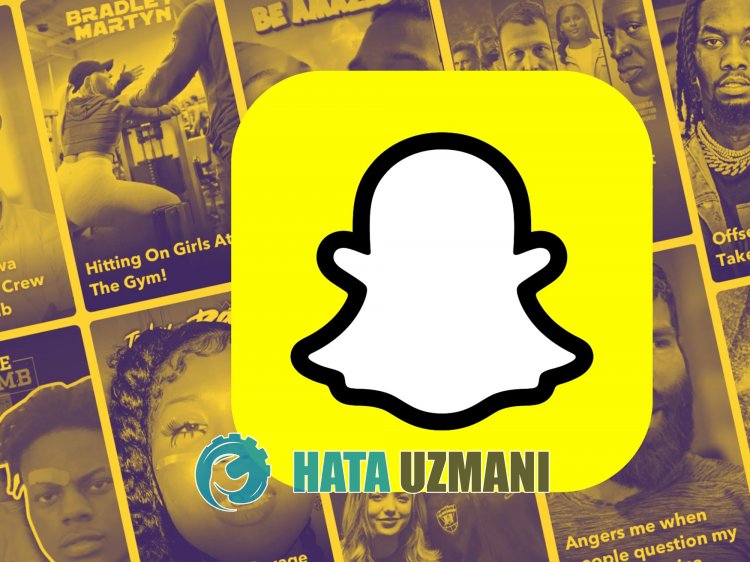
Når Snapchat-brugere forsøger at logge ind på deres konto, støder de på fejlen "På grund af gentagne mislykkede forsøg eller andre mistænkelige aktiviteter er din Snapchat-adgang blevet midlertidigt deaktiveret. Supportkode: SS03" og deres adgang til deres konto er begrænset. Hvis du støder på et sådant problem, kan du løse problemet ved at følge forslagene nedenfor.
Hvad er Snapchat Support Code SS03?
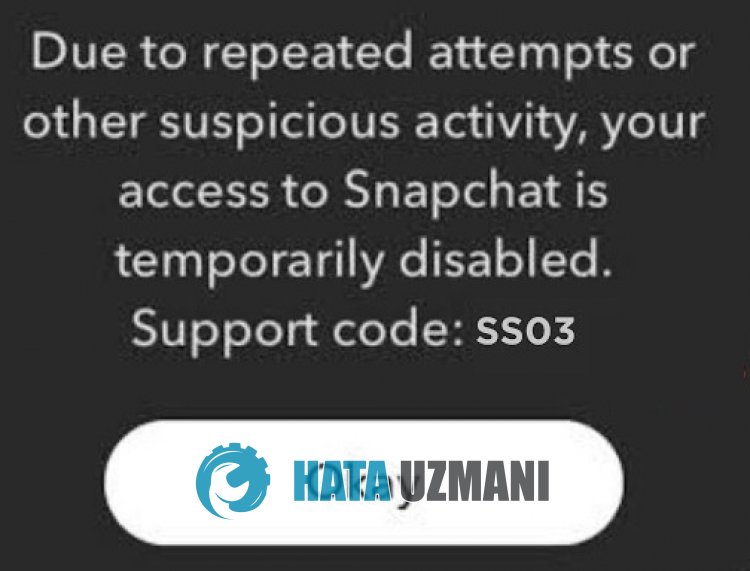
Denne fejl betyder, at du ikke kan få adgang til din konto, fordi din konto er blevet midlertidigt deaktiveret på grund af mistænkelig aktivitet, som angivet i beskrivelsen. Da din konto ikke er permanent udelukket, kan du ophæve din konto på kort tid. Du kan løse problemet ved at følge nedenstående trin.
Hvordan rettes Snapchat-supportkode SS03?
For at rette denne fejl kan du løse problemet ved at følge forslagene nedenfor.
1-) Der kan være et serverproblem
Vedligeholdelse eller nedbrud på Snapchat-servere kan få os til at støde på forskellige fejl som denne. For at lære om et nedbrud eller vedligeholdelse kan vi først blive informeret ved at følge det ved hjælp af DownDetector-webstedet. Linket, vi får adgang til, indsamler data om øjeblikkelige fejl, som fællesskabet støder på, og afspejler daglige nedbrud eller fejlanalyse for os.
Klik for at nå DownDetector-webstedet
Ved at observere denne fejlanalyse kan vi forudsige, hvad der forårsager problemet. For at gøre dette skal du søge efter Snapchat på søgeskærmen ved at få adgang tillinket, eller du kan få adgang til det direkte ved at få adgang tillinket ovenfor.
2-) Opdater Snapchat-applikationen
Det faktum, at Snapchat-applikationen ikke er opdateret, betyder, at den ikke er åben for innovationer. Derfor skal vi verificere, om Snapchat-applikationen er opdateret. Ellers kan vi støde på flere fejl eller problemer og blive nægtet adgang.
3-) Ryd data og cache
Ethvert cache-problem i Snapchat- eller Hoop-applikationen kan få os til at støde på sådanne fejl. Til dette kan vi eliminere problemet ved at rydde dataene og cachen.
Bemærk: Din konto bliver automatisk logget ud under denne proces. For at gøre dette skal du sørge for at kende din kontos brugernavn og adgangskode.
Sletning af data og cache for Android-enheder
- Åbn først menuen "Indstillinger".
- Klik på "Applikationer" i menuen.
- Vælg derefter "Snapchat"-applikationen, og klik på "Lagring".
- Rens den ved at klikke på "Ryd data" på den skærm, der åbnes.
Efter denne proces kan du kontrollere, om problemet fortsætter ved at køre Snapchat-applikationen.
Sletning af data og cache for iOS-enheder
- Åbn indstillingsmenuen.
- Klik på indstillingen "Generelt" i den menu, der åbnes.
- Klik på "iPhone Storage" i menuen.
- Vælg derefter applikationen "Snapchat", og slet applikationen ved at klikke på den blå mulighed "Slet applikation".
4-) Definer et telefonnummer til din Snapchat-konto
Vi skal muligvis bekræfte telefonnummeret for at bekræfte gyldigheden af din Snapchat-konto. Dette skyldes, at Snapchat ønsker, at konti skal være unikke og nøjagtige. Få adgang til indstillingsmenuen ved at åbne Snapchat-applikationen. Bekræft dit nummer ved at klikke på "Telefonnummer" i menuen, der åbnes. Efter denne proces kan du kontrollere, om problemet fortsætter, ved at lukke Snapchat-applikationen og åbne den igen.
5-) Brug ikke tredjepartsapplikationer
Brug af tredjepartsprogrammer kan forårsage, at du støder på forskellige fejl som denne. Hvis du bruger programmer som Snapchat++, vil du sandsynligvis støde på denne fejl. For at gøre dette skal du prøve at få adgang til din konto ved at slette en applikation såsom Snapchat++ og downloade den fra Google Play eller App Store. Før du prøver denne proces, kan du prøve at logge ind på din konto ved at følge forslaget nedenfor. Din konto kan være midlertidigt låst, fordi du bruger et tredjepartssoftwareprogram.
Brug Account Management
Du kan åbne din låste konto ved at besøge kontoadministrationssiden, som er udarbejdet af Snapchat-udviklere.
- Først skal du besøge accounts.snapchat.com ved hjælp af en hvilken som helst browser.
- På den skærm, der åbnes, skal du logge ind ved at indtaste oplysningerne om din låste konto.
- Når du har logget ind, skal du klikke på knappen "Lås min konto op".
- Bekræft derefter indstillingen "Jeg er ikke en robot", og klik på knappen "Lås op".

Når processen er fuldført, kan du nemt få adgang til din konto ved at åbne Snapchat-applikationen. Hvis du støder på fejlen "Vi beklager, vi kunne ikke behandle din anmodning." efter at have trykket på knappen "Lås op", vent 72 timer og klik derefter på " >Lås op" igen. Du kan løse problemet ved at trykke på knappen ">".
6-) Slet og geninstaller applikationen
Sletning og geninstallation af programmet kan hjælpe med at forhindre forskellige fejl som denne. Dette kan skyldes korrupte eller defekte programfiler. For at gøre dette skal du helt slette Snapchat-applikationen fra din enhed, downloade den igen, installere den og åbne den. Efter denne proces kan du kontrollere, om problemet fortsætter.
7-) Klon applikationen
Forskellige problemer med applikationsdata eller cookies kan få os til at støde på sådanne fejl. Selvom disse cookies ikke slettes, kan vi fjerne dette problem ved at klone Snapchat-applikationen. Kun brugere med Android-operativsystem kan udføre denne handling.
Åbn først Google Play-applikationen og søg efter "Flere konti" på søgeskærmen for at downloade den, eller du kan få adgang til applikationen ved at klikke pålinket, vi efterlader nedenfor. Download derefter applikationen og fuldfør installationen. Efter denne proces skal du starte kloningsprocessen ved at vælge Snapchat-applikationen. Når kloningsprocessen er afsluttet, kan du kontrollere, om problemet fortsætter, ved at åbne programmet.
Klik for at få adgang til applikationen til flere konti
8-) Kontakt supportteams
Hvis din konto er midlertidigt deaktiveret, kan du aktivere din konto ved at kontakte supportteamene. For at gøre dette, lad os først få adgang til Snapchat Support-siden ved at klikke pålinket nedenfor.
Klik for at nå Snapchat-supportsiden.
Klik på "Jeg kan ikke få adgang til min konto" på den side, der åbnes.
Efter denne proces åbnes en ny mulighed. Klik på "Jeg ser en fejlmeddelelse, når jeg logger ind" i disse muligheder.
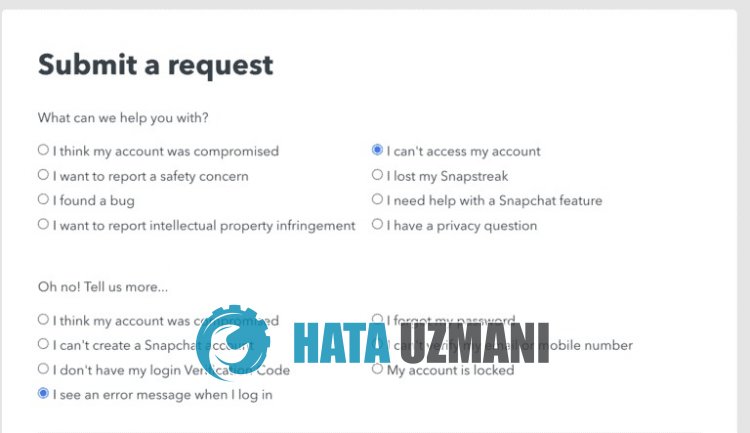
Når du har gennemført denne proces, vil Snapchat spørge dig "Har du stadig brug for hjælp?". Klik på "JA" i dette svar.
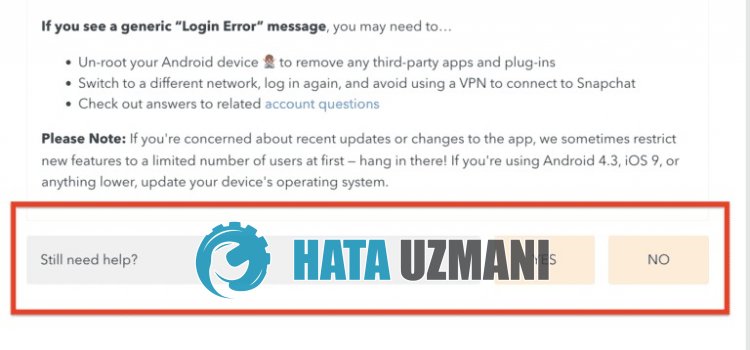
Når vi har trykket på indstillingen, åbnes en ny formularskærm. Når du har udfyldt denne formular fuldstændigt, skal du sende den til Snpachat-supportteams og vente på deres svar. Efter returnering kan du åbne din midlertidigt begrænsede konto ved at følge instruktionerne og trinene specificeret af Snapchat-teamet.
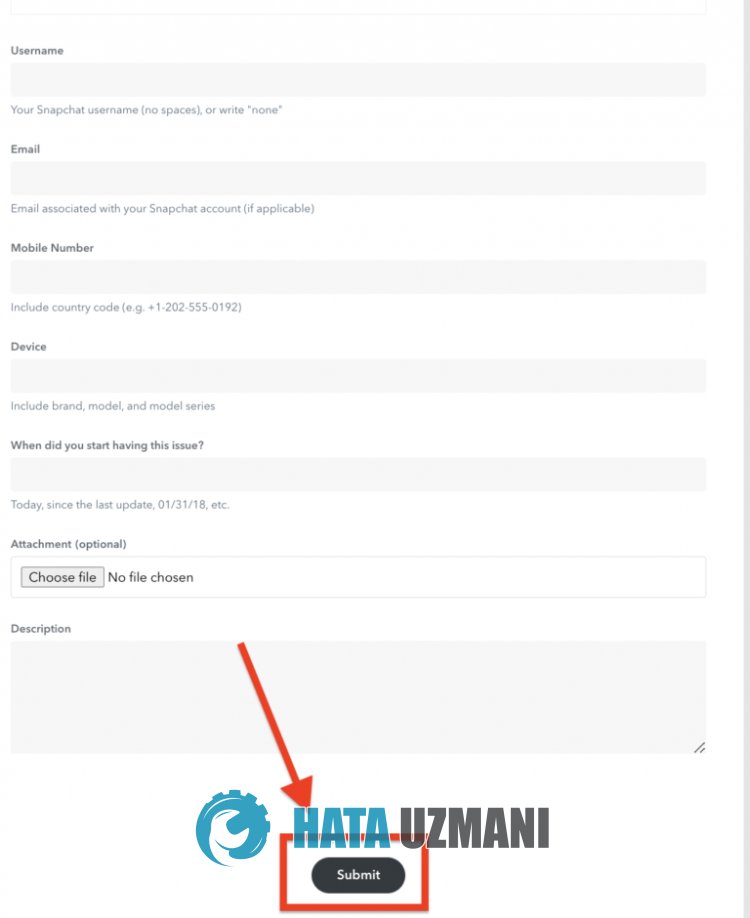
![Hvordan rettes YouTube-serverfejlen [400]?](https://www.hatauzmani.com/uploads/images/202403/image_380x226_65f1745c66570.jpg)































